Instagram est l'une des plateformes de partage d'images les plus utilisées au monde. L'application compte plus de 500 millions d'utilisateurs actifs par mois. Alors que l'application Instagram s'est constamment améliorée pour prendre en charge de plus en plus de fonctionnalités (parfois copiées) au fil des ans, l'application Web présente un inconvénient flagrant: vous ne pouvez pas télécharger de photos sur Instagram à partir du site Web. Donc, si vous avez pris des photos à partir de votre reflex numérique, ou si vous souhaitez montrer votre dernier projet Lightroom, voici comment publier sur Instagram à partir de Mac:
1. InstaMaster
InstaMaster est une application macOS que vous pouvez utiliser pour télécharger facilement des photos et des vidéos sur Instagram sans avoir à les transférer au préalable sur votre iPhone ou appareil Android. L'application est actuellement gratuite dans le cadre d'une promotion et fonctionne très bien.
- Lorsque vous téléchargez et lancez l'application, elle vous demande de connectez-vous à Instagram avec votre nom d'utilisateur et votre mot de passe. Une fois que vous avez fait cela, l'application vous amène à l'écran d'accueil. Cela ressemble au site Web Instagram fonctionnant à l'intérieur de quelque chose comme une WebView.
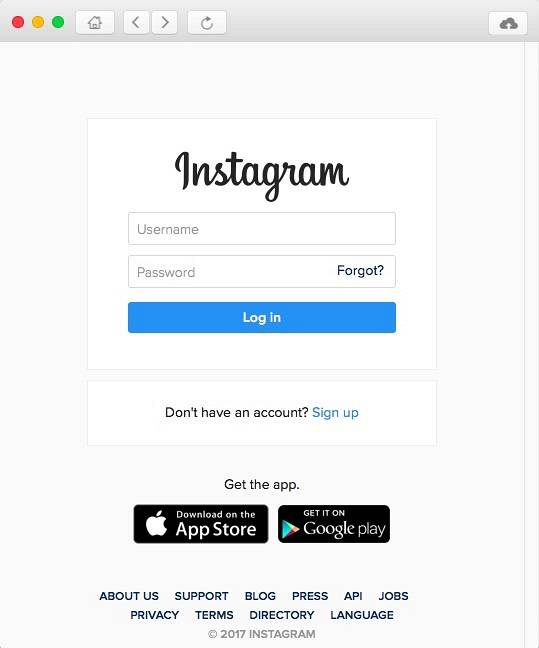
- Vous pouvez cliquez sur l'icône de téléchargement en haut à droite de l'application, pour accéder à la fenêtre de téléchargement.
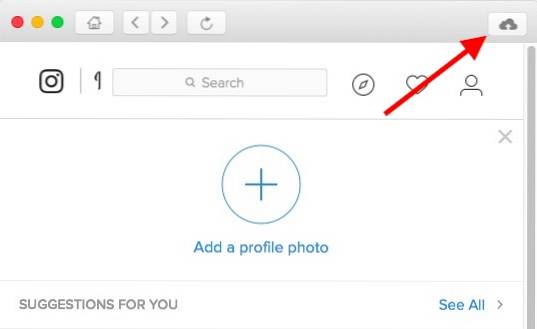
- Ici, vous pouvez soit glisser déposer la photo ou la vidéo que vous souhaitez télécharger, ou cliquez sur le Bouton "Choisir une photo / vidéo", et sélectionnez celui que vous souhaitez télécharger. Vous pouvez ensuite ajouter une légende et des hashtags à votre image, et même la configurer pour qu'elle soit partagée sur d'autres plateformes de médias sociaux, si vous le souhaitez. Une fois que vous avez terminé, cliquez simplement sur le bouton "Envoyer», Et vous avez terminé. La photo ou la vidéo sera désormais téléchargée sur Instagram.
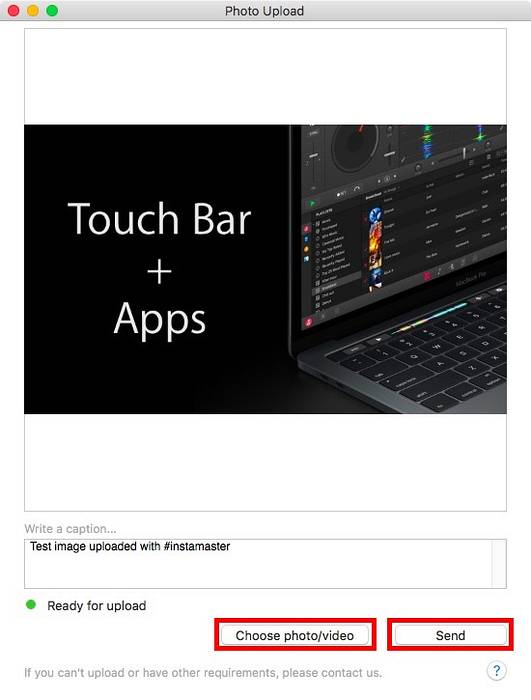
L'application fonctionne très bien et peut facilement servir d'application de bureau Instagram autonome pour vous.
Télécharger InstaMaster (4,99 $)
2. Uplet
Uplet est une application Mac qui vous permet de télécharger facilement des images sur Instagram. L'application n'essaie pas d'être un client Instagram complet et se contente de télécharger des images depuis votre Mac. La meilleure partie est qu'il le fait bien.
- L'utilisation de l'application est facile, il vous suffit connectez-vous avec votre compte Instagram, et alors cliquez sur l'icône «+» pour sélectionner la photo que vous souhaitez télécharger sur Instagram.
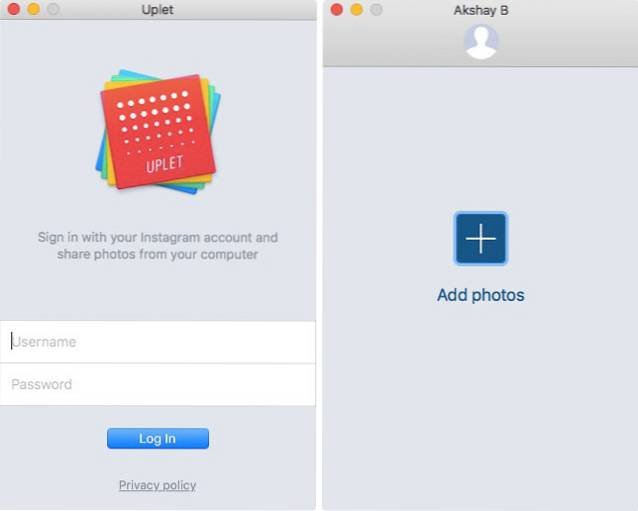
- Tapez un légende, inclure des hashtags, et cliquez sur «Partager». L'application affichera une barre de progression et bientôt votre image sera partagée sur Instagram.
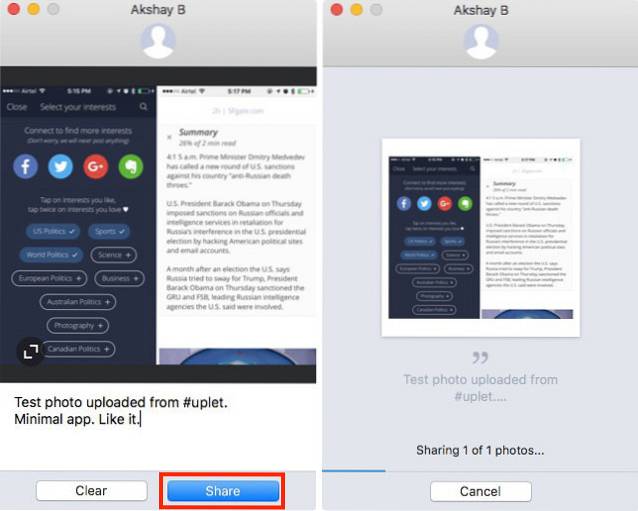
C'est tout. Vous pourrez voir l'image téléchargée sur Instagram immédiatement. L'application fonctionne vraiment très bien et constitue une excellente option pour les personnes qui souhaitent simplement télécharger des photos sur Instagram à partir de Mac..
Téléchargez Uplet (version démo gratuite pour jusqu'à 5 photos, 9,99 $)
3. Gramblr
Gramblr est une autre application Mac qui vous permet de télécharger des images sur Instagram. L'application est assez différente des autres applications que j'ai utilisées. Lorsque vous téléchargez Gramblr à partir de leur site Web et exécutez l'application installée, vous serez redirigé vers une page Web dans votre navigateur..
- Tout d'abord, vous devrez inscrivez-vous pour utiliser Gramblr lui-même. Une fois que vous avez fait cela, vous serez redirigé vers l'interface Gramblr, où vous pourrez gérer votre compte Instagram. Vous pouvez faire des choses comme télécharger des images, planifier des publications, et beaucoup plus.
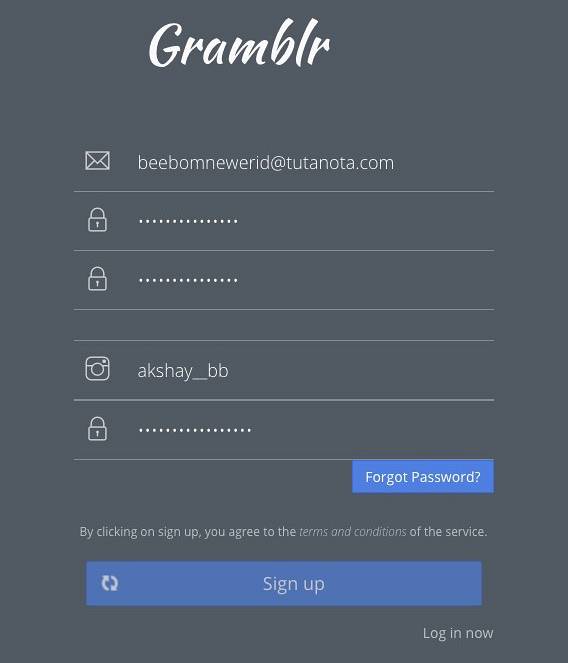
- Pour télécharger des photos sur Instagram, cliquez simplement sur "Télécharger maintenant!»Dans la barre latérale. Ensuite, faites glisser et déposez l'image ou la vidéo que vous souhaitez télécharger.
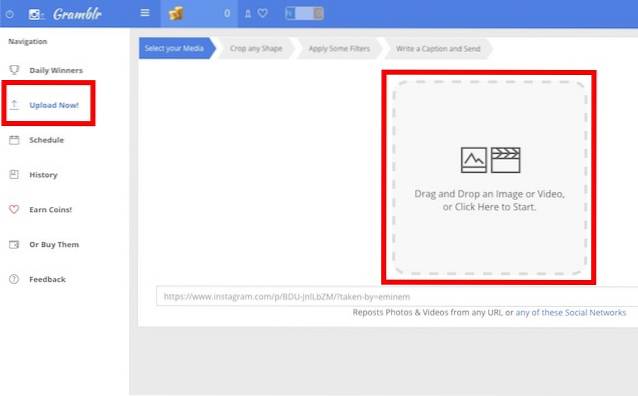
- Vous devrez alors recadrer l'image, en cliquant et en faisant glisser votre curseur sur l'image pour dessiner une zone de sélection dessus. Une fois terminé, cliquez sur "Sauvegarder".
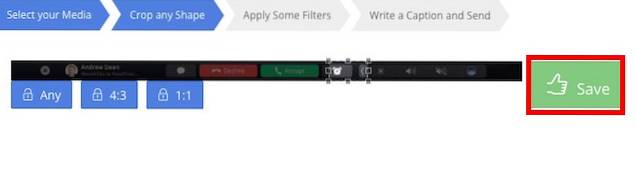
- Alors, juste appliquer des filtres que tu veux, et écris la légende. Une fois que vous avez terminé, cliquez simplement sur "Envoyer".
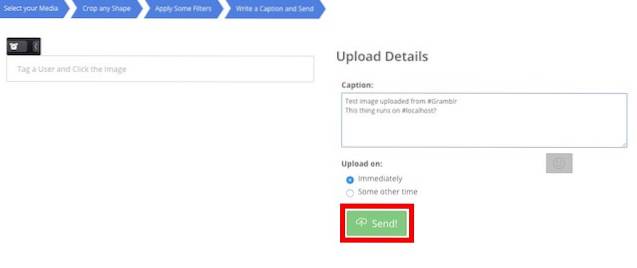
Votre photo sera téléchargée sur Instagram. Vous pouvez même planifier des publications à l'aide de Gramblr. C'est définitivement une bonne application, même si le design est un peu bizarre. Cependant, l'application fonctionne et elle est entièrement gratuite.
Télécharger Gramblr (gratuit)
4. Piktoria
Piktoria est un service Web que vous pouvez utiliser pour planifier vos publications Instagram directement à partir de votre Mac. Le site Web utilise le langage de conception matérielle et ressemble (et fonctionne) très bien. L'utilisation de l'application Web est également très simple et vous serez accro en un rien de temps.
- Lorsque vous ouvrez le site Web pour la première fois, vous devrez inscrivez-vous avec votre compte Instagram. Une fois que vous avez fait cela, vous pouvez vous connecter au site Web.
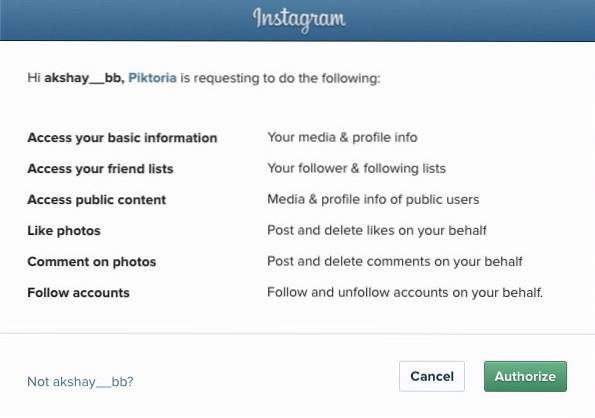
- Vous verrez une liste de comptes que vous avez associés à votre compte Piktoria, très probablement, vous ne verrez qu'Instagram. Cliquez sur votre nom d'utilisateur pour accéder à votre tableau de bord Piktoria.
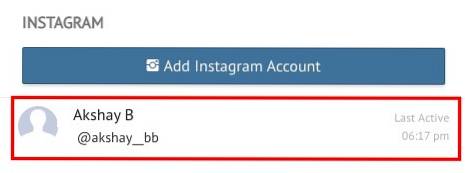
- Ici, vous pouvez faire beaucoup de choses et suivre votre activité, ainsi qu'un certain nombre d'autres facteurs Instagram. Vous pouvez cliquer sur "Publier sur Instagram»Pour planifier une publication pour votre flux Instagram. (La version d'essai de l'application ne prend en charge que 20 articles).
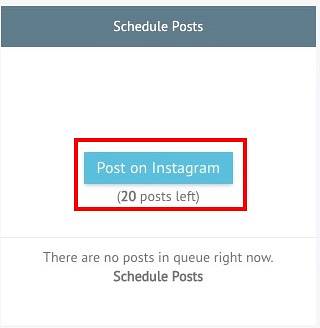
- Vous pouvez ensuite cliquer sur "Importer des images", Et sélectionnez votre image parmi les sources prises en charge par l'application. Nous utiliserons "Mon ordinateur"Comme source.
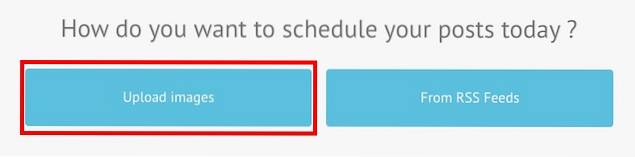
- Sélectionnez l'image que vous souhaitez télécharger sur Instagram (ou faites-le glisser et déposez-le dans la boîte) .Vous pouvez alors tapez une légende, et sélectionnez l'heure à laquelle vous souhaitez programmer l'image. Ensuite, simplement cliquez sur «Planifier», et votre image sera téléchargée à l'heure prévue.

C'est tout ce qu'il y a à utiliser Piktoria pour télécharger des photos sur Instagram. L'application Web peut faire beaucoup plus que cela et fonctionne probablement aussi bien pour le reste de ses fonctionnalités.
Visitez le site Web de Piktora (14 jours d'essai gratuit; les plans commencent à partir de 15 $ par mois)
5. Poussez.Photo
Push.Photo est un service Web qui peut vous permettre de télécharger des images sur Instagram. Le service n'est pas gratuit et vous coûtera environ 9,75 $ à 24 $ selon le plan que vous choisissez. Cependant, ils ont un essai gratuit de 7 jours que vous pouvez utiliser pour vérifier si le service vaut votre argent..
- Pour télécharger des images à l'aide de Push.Photo, vous devez d'abord inscrivez-vous sur leur site Web pour un essai gratuit. Une fois que vous faites cela, vous serez redirigé vers l'interface principale de l'application Web. Ici, vous devrez ajouter votre compte Instagram.
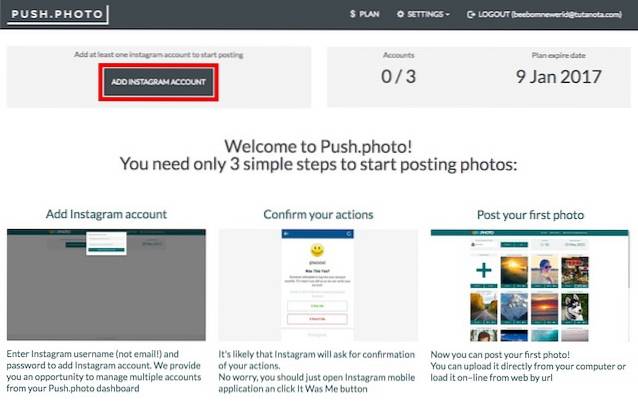
- Une fois que vous avez connecté votre compte Instagram au service, il affichera vos publications Instagram, ainsi qu'une option pour télécharger plus d'images de votre ordinateur, ou via une URL.
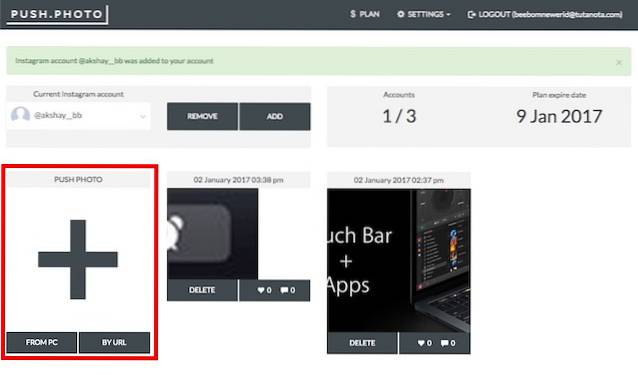
- Une fois que vous avez cliqué sur le bouton pour télécharger une image sur Instagram, vous serez redirigé vers un écran où vous pouvez ajouter l'image à télécharger. Cliquez simplement sur le "Parcourir»Et choisissez l'image que vous souhaitez. Vous pouvez recadrer l'image et ajouter une légende. Choisissez l'heure à laquelle vous souhaitez télécharger l'image. Ensuite, cliquez sur "Pousser", Et votre image sera programmée pour être publiée sur Instagram.
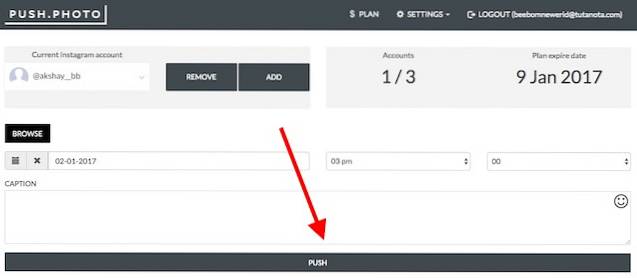
Le seul inconvénient de ce service est le fait que vous ne pouvez pas publier d'images à tout moment arbitraire. Vous devrez sélectionner une heure en fonction des options du menu déroulant. Cependant, si c'est quelque chose que vous pouvez ignorer, c'est une excellente application à utiliser, surtout si vous devez gérer plusieurs comptes, car vous pouvez gérer jusqu'à 10 comptes à partir du même tableau de bord, en utilisant cette application..
Visitez le site Web Push.Photo (essai gratuit de 7 jours; les plans commencent à partir de 9,75 $ par mois)
Prime:Utilisez les émulateurs Android pour télécharger sur Instagram à partir de Mac
Vous pouvez également télécharger un émulateur Android et installer Instagram dessus. Ensuite, vous pouvez utiliser l'application officielle d'Instagram sur votre Mac. Si c'est quelque chose que vous voulez faire, je vous recommande d'utiliser Bluestacks (gratuit). Il existe également d'autres excellents émulateurs Android pour Mac, et vous pouvez utiliser n'importe lequel d'entre eux pour exécuter l'application mobile Instagram sur votre Mac et télécharger des images sur Instagram..
VOIR AUSSI: 12 astuces Instagram cool à connaître
Publier sur Instagram depuis Mac avec ces applications
Vous pouvez utiliser l'une des applications de cette liste pour télécharger des photos et des vidéos sur Instagram à partir de Mac. Ainsi, vous pouvez facilement télécharger les photos DSLR que vous avez modifiées sur Lightroom ou Photoshop. Vous pouvez même planifier des publications et suivre le nombre de vos abonnés Instagram. Chacune des applications de cette liste apporte quelque chose d'unique à la table, qu'il s'agisse de fonctionnalités supplémentaires ou de simplicité; et vous devriez certainement les essayer. De plus, si vous connaissez d'autres applications Mac qui peuvent publier sur Instagram, faites-le moi savoir dans la section commentaires ci-dessous.
 Gadgetshowto
Gadgetshowto



